Atalhos do Microsoft Excel - Desde seu lançamento em 1985, o Microsoft Excel Shortcuts tem sido uma ferramenta útil para agrupar e analisar informações de maneira rápida e eficaz. A planilha do Excel é um dos aplicativos de computador mais amplamente utilizados que ajuda na organização, armazenamento e análise de dados em formato de tabela, que é facilmente avaliado.

Embora os gráficos, fórmulas e outras ferramentas ajudem na manipulação, análise e gerenciamento de todos os dados importantes, pode ser impressionante usar as planilhas sem os atalhos do MS Excel. Felizmente para os usuários do Excel, todos os menus e operações no aplicativo podem ser controlados pelo teclado com atalhos adequados do Excel. A lista de truques de atalhos do Excel, que é superior a 225, pode ser esmagadora para aprender e usar de maneira eficaz, mas, uma vez dominada, o resultado seria uma saída altamente eficaz e eficiente em um período mais curto.
Aqueles que estão familiarizados com os antigos truques de atalhos do excel para excel devem notar que alguns dos antigos atalhos do excel não funcionam no Microsoft Excel 2013. Ctrl + C e Ctrl + V ainda fazem o trabalho de copiar e colar, mas algumas das teclas de menu antigas não funciona mais. Quando o atalho antigo é clicado, uma caixa é exibida informando que a chave de acesso é do Microsoft Office anterior.
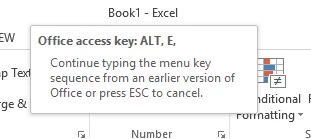
Uma ferramenta mais útil, embora não incluída nos atalhos do Excel, passaria o cursor sobre a ferramenta ponteiro acima dos botões para conhecer suas funções.
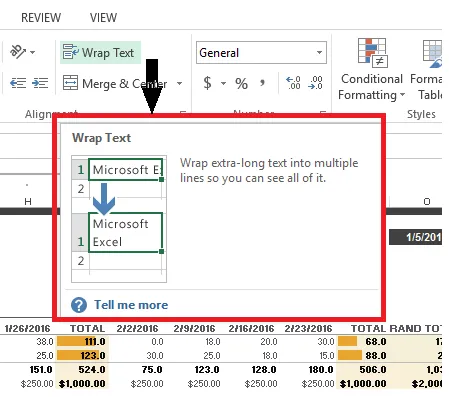
Com a experiência, os atalhos e truques do Excel serão memorizados por pessoas que usam o Excel regularmente, mas, inicialmente, é importante conhecer alguns atalhos básicos do Excel no teclado que economizariam tempo e energia para os usuários.
As 20 principais teclas de atalho do MS Excel usadas para o Microsoft Excel por indivíduos e empresas são:
- Casa
- Ctrl + Page Down e UP
- Ctrl + Teclas de seta
- Ctrl + *
- Ctrl + 5
- Shift + F10
- Ctrl + shift + (tecla de função desejada)
- Ctrl + F1
- F2
- F4 ou Ctrl + Y
- F6
- F12
- Ctrl + Enter
- Ctrl + Alt + V
- Shift + barra de espaço
- Alt
- Fim
- Entrar
- Esc
- F1
Chave de atalhos do Microsoft Excel
-
Casa
Ao trabalhar na planilha do Excel, o botão Início do teclado leva o usuário de volta ao início de uma linha com apenas um clique. Se a trava de rolagem estiver ativada, clicar no botão 'Página inicial' leva o usuário à célula no canto superior esquerdo da janela. Se um menu ou submenu estiver aberto, o botão Início selecionará o primeiro comando no menu visível.
Os usuários podem ir para o início de uma planilha combinando os botões Ctrl + Home. Ao trabalhar em uma célula, o uso dos botões Início / Fim permite que os usuários movam convenientemente para o início e o fim dos dados de uma célula.
Para estender a seleção ao ponto inicial em uma linha, combine Shift + Home e, para estender a seleção ao início da planilha, clique nos botões Ctrl + Shift + Home.
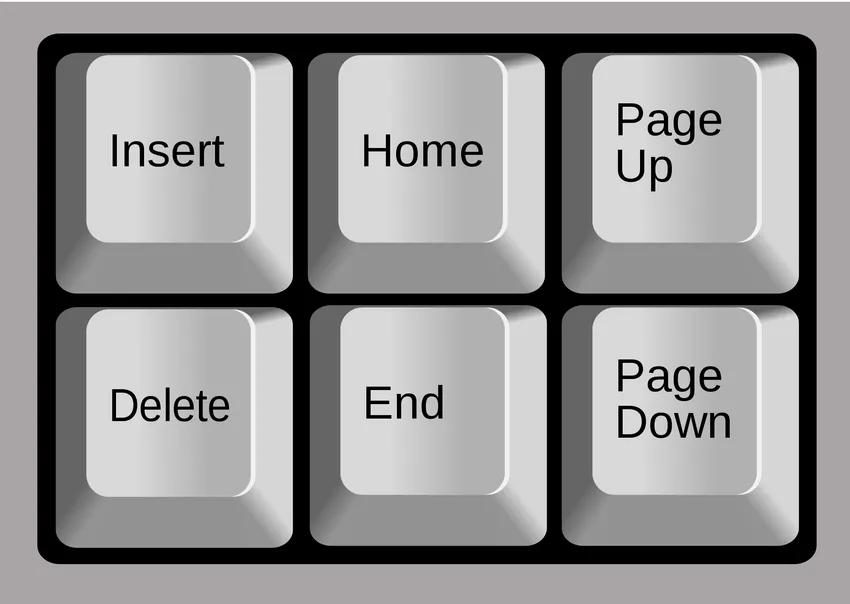
-
Ctrl + Page Down e UP
O botão Ctrl + Page Down ou Ctrl + Page Up ajuda a navegar rapidamente pelas planilhas no Excel. Em vez de rastrear pelas linhas, os usuários podem pular de uma planilha para outra com facilidade através deste atalho de teclado. Ctrl + Page Up move para a planilha anterior, enquanto Ctrl + Page Down move para a próxima. Se o usuário tiver cerca de 8 planilhas e estiver trabalhando no dia 7, mas quiser verificar alguns dados no dia 3, tudo o que ele precisa fazer é manter pressionado o botão Ctrl e pressionar a página para cima 4 vezes.
-
Ctrl + Teclas de seta
As teclas de seta são úteis para mover uma célula para cima, para baixo, esquerda ou direita em uma planilha do Excel. Com a ajuda do atalho Ctrl + teclas de seta, o usuário pode mover-se facilmente para a borda da próxima região de dados, mas somente se não houver células em branco na planilha. Isso ajuda a rolar as páginas mais rapidamente. Pressionar a tecla Ctrl + Seta para baixo levará o usuário para a última linha da planilha, enquanto clicar nas teclas Ctrl + Seta para cima levará o usuário para a primeira linha da planilha. O mesmo se aplica às teclas de seta direita e esquerda.

-
Ctrl + *
Quando o usuário deseja copiar ou excluir a região atual em torno da célula ativa, o atalho Ctrl + * (asterisco) ajuda na seleção do intervalo ativo atual na célula com toda a área de dados entre linhas em branco e colunas em branco .
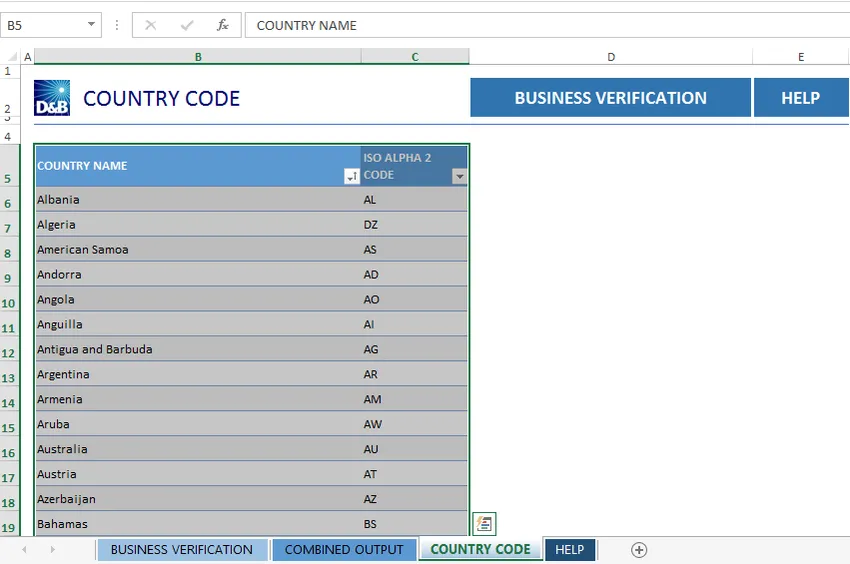
O atalho abrange o conjunto de dados em todas as direções, do espaço ativo atual até o final da planilha ou de uma linha ou coluna em branco. Ao trabalhar em uma tabela dinâmica na planilha do Excel, o atalho ajuda na seleção de todos os dados da tabela dinâmica. A tecla asterisco está disponível no teclado numérico para seleção independente.
Cursos recomendados
- Curso Online Grátis em Powerpoint 2010
- Curso de Certificação Online em Powerpoint Gratuito
- Treinamento no Outlook grátis
-
Ctrl + 5
Para quem gosta de concluir a tarefa da lista e iniciá-la, o atalho Ctrl + 5 fará o trabalho de maneira eficaz.
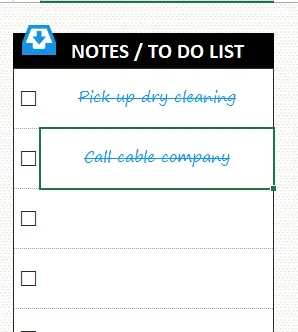
Remover uma tarefa da 'Lista de tarefas' deixará claro ao usuário o que foi realizado e o que resta fazer. Se toda a tarefa na célula tiver sido concluída, a célula inteira poderá ser selecionada e seguir pressionando Ctrl + 5.
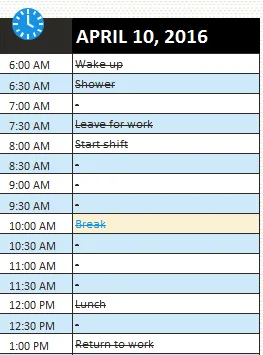
-
Shift + F10
O atalho shift + F10 funciona como clicar com o botão direito do mouse, abrindo o menu para uso. Concorda-se que mover a mão para o mouse ao trabalhar no teclado pode ser irritante, portanto, ter essa opção no teclado é uma bênção. Além disso, os usuários podem usar as teclas de seta para percorrer o menu e pressionar enter para selecionar a opção desejada. Para verificar os menus suspensos, a seta direita pode ser usada.
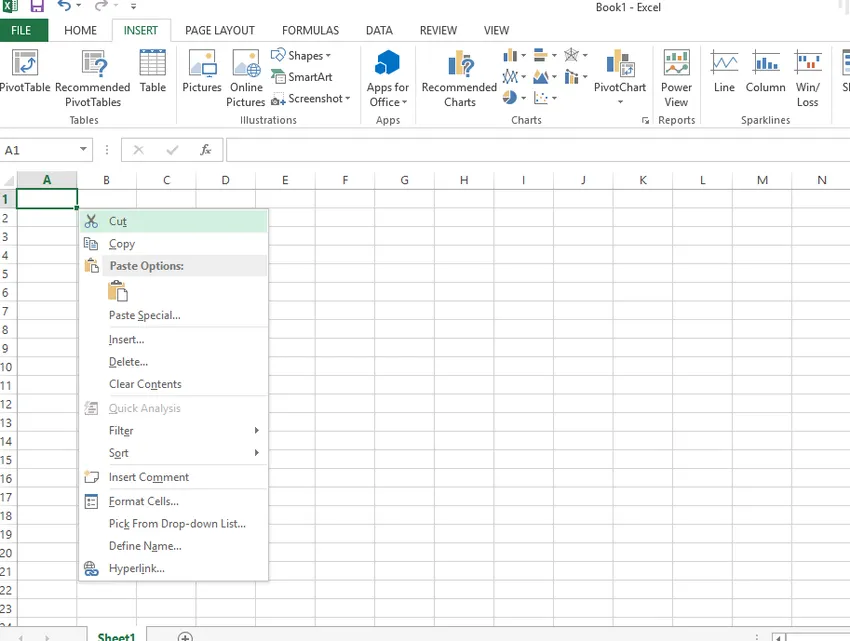
-
Ctrl + shift + (tecla de função desejada)
Os botões Control + Shift ajudam a inserir várias funções na planilha com facilidade. Para inserir a hora atual, clique em Ctrl + Shift +; Os usuários podem formatar data e hora em sua planilha, inserindo a tecla de função desejada junto com os botões Ctrl + Shift.
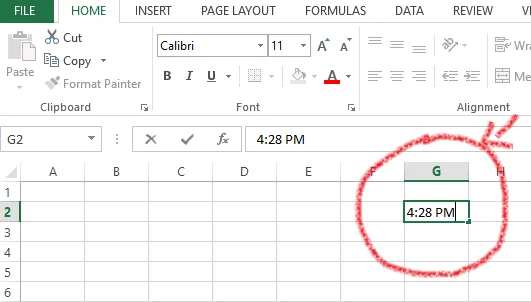
Ctrl + Shift + = abrirá as opções de inserção de células. Ctrl + Shift + W quebra o texto. Ctrl + Shift + 7 selecionará a borda ou o contorno da planilha. Ctrl + Shift + # aplicará o formato da data com o dia, mês e ano. Os novos atalhos Ctrl + Shift com várias combinações úteis facilitam muito a tarefa de gerenciar a planilha do Excel.
-
Ctrl + F1
Ao trabalhar na planilha, às vezes a faixa de opções pode distrair ou invadir o espaço de trabalho. O problema pode ser tratado com habilidade pressionando o atalho Ctrl + F1 que oculta a faixa de opções. Pressionar o atalho novamente tornará a fita visível novamente.

-
F2
Para editar a célula atual, basta clicar no botão F2 no teclado. O usuário não pode apenas editar a célula ativa, mas também pode posicionar com eficiência o ponto de inserção no final do conteúdo da célula com facilidade usando este atalho.
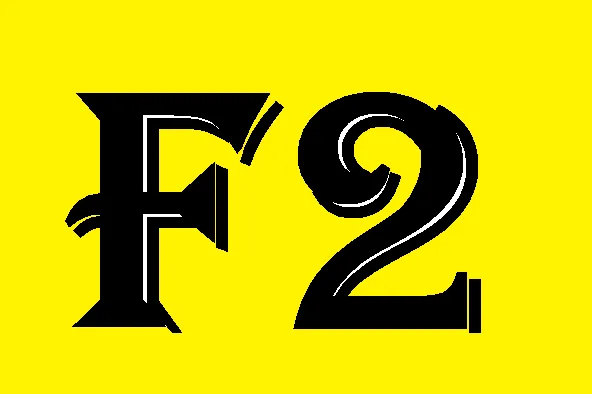
Clicar no botão F2 ajuda a mover o ponto de inserção para a Barra de Fórmulas quando a edição em uma célula está desativada. Para exibir a área de visualização de impressão na guia Imprimir em segundo plano, combine as teclas Ctrl e F2.
-
F4 ou Ctrl + Y
Quando o usuário precisar repetir um comando complicado aplicado anteriormente à planilha do Excel, pressionar a tecla F4 fará o trabalho. O atalho repete o último comando, exceto em alguns casos em que a ação não pode ser repetida através do atalho. O atalho F4 também percorre habilmente todas as combinações de locais ou dados bloqueados e desbloqueados quando uma fórmula em uma célula está sendo editada.
Por exemplo - se a última função foi percorrer uma coluna na lista de tarefas com a tecla de atalho Ctrl + 5, a ação pode ser repetida pressionando a tecla F4 com facilidade. Ao trabalhar na planilha do Excel, é muito conveniente ter um atalho para repetir a última ação de formatação para funções demoradas complicadas com apenas um clique de um botão que economiza tempo.
-
F6
Ao trabalhar com o Microsoft Excel, os usuários geralmente precisam alternar entre a planilha atual, o painel de tarefas, os controles de aumento e redução e a faixa de opções para selecionar várias funções. Buscar o mouse para a seleção pode ser uma tarefa tediosa, mas felizmente a tecla de atalho F6 vem em socorro aqui. Quando o usuário dividir a planilha em mais de um painel, o atalho incluirá os painéis divididos ao alternar entre áreas diferentes.
-
F12
Nada pode ser mais frustrante do que o trabalho duro perdido quando o usuário falha ao salvar o arquivo, especialmente se forem dados inseridos na planilha. A coisa certa a fazer é usar o atalho F12 que exibe a opção salvar como para o arquivo. Ele salva o usuário de muitas funções desnecessárias, o que leva à opção de salvar.

-
Ctrl + Enter
Outros atalhos úteis do excel incluem a combinação das teclas Ctrl + Enter que preenchem o intervalo de células selecionado com o conteúdo da entrada atual. Usando o atalho, o conteúdo de uma célula editada pode ser exportado automaticamente para outras células selecionadas.
-
Ctrl + Alt + V
É fácil lembrar desse atalho específico, pois todos estão familiarizados com a opção Ctrl + V, que é usada regularmente para inserir o conteúdo copiado da área de transferência no ponto desejado. Para alguns dos dados complicados usados na planilha do Excel, os usuários podem precisar usar a opção Colar Especial. O atalho Ctrl + Alt + V abre a caixa de diálogo Colar especial para colar o objeto recortado ou copiado, texto ou conteúdo da célula em uma planilha. O conteúdo copiado também pode ser colado em outro programa.
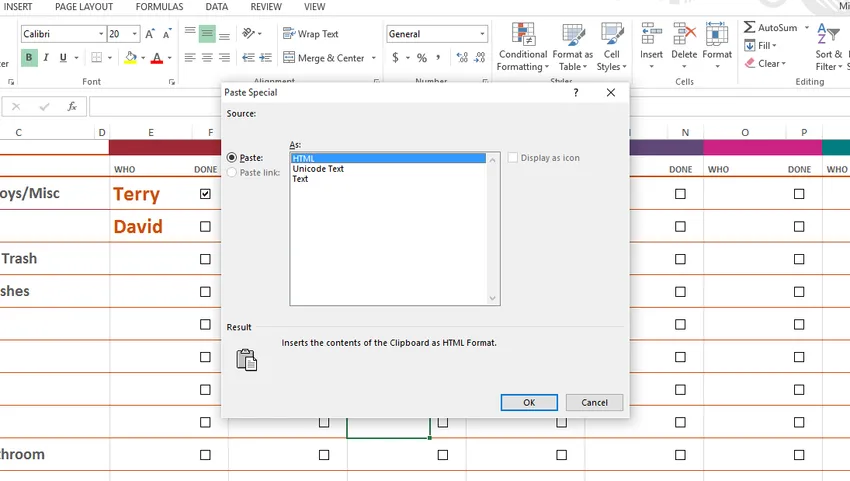
-
Shift + barra de espaço
Como todas as linhas da planilha do Excel têm uma função individual, os usuários podem ser solicitados a selecionar uma linha inteira para uma função. O uso do atalho Shift + Space facilita a tarefa. Uma vez selecionado, as alterações podem ser aplicadas a toda a linha.

Para selecionar a coluna, use o atalho Ctrl + barra de espaço
-
Alt
Não há argumento de que os atalhos de teclado sejam muito úteis ao trabalhar na planilha do Excel. Que tal ter um atalho que abre um menu de atalhos do Excel na faixa de opções? O botão Alt é a chave que exibe as dicas de teclas ou novos atalhos na faixa de opções do Microsoft Excel. Por exemplo, quando você clica no botão Alt, as opções para novos atalhos na faixa de opções abrem - H para casa, P para Layout da página e M para Fórmula. Quando você pressiona Alt + M, a função de fórmula é aberta.
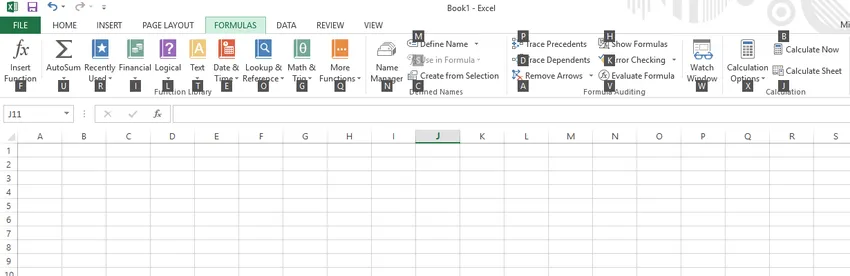
A tecla Alt também é combinada com várias teclas para criar atalhos diferentes, sendo o mais popular o Alt + F4 para fechar um arquivo aberto.
-
Fim
O botão Finalizar quando usado com a planilha do Excel ativa ou desativa o Modo Final. Isso pode ser visualizado no canto inferior da planilha.
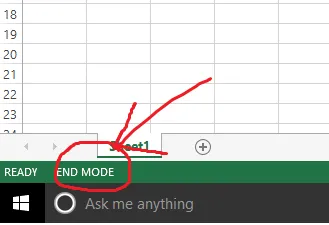
Quando o modo final está ativado, o usuário pode pressionar as teclas de seta para mover para a próxima célula em branco na coluna ou linha, conforme necessário. Depois que a tecla de seta tiver sido usada para acessar a célula em branco, o modo final será desativado. É necessário clicar novamente no botão Finalizar para ativá-lo para uso posterior. Se a planilha tiver apenas células em branco, o atalho será movido para a última célula na coluna ou linha.
O botão Finalizar também é usado para selecionar o último comando no menu quando um menu ou submenu está visível.
-
Entrar
Quando a entrada na célula ou na Barra de fórmulas estiver concluída, o usuário poderá selecionar o atalho Enter para concluir a entrada e passar para a próxima célula.
Por exemplo, quando a data é inserida na coluna, pressionando a tecla Enter, a entrada de Dados da Locadora pode ser acessada para edição.
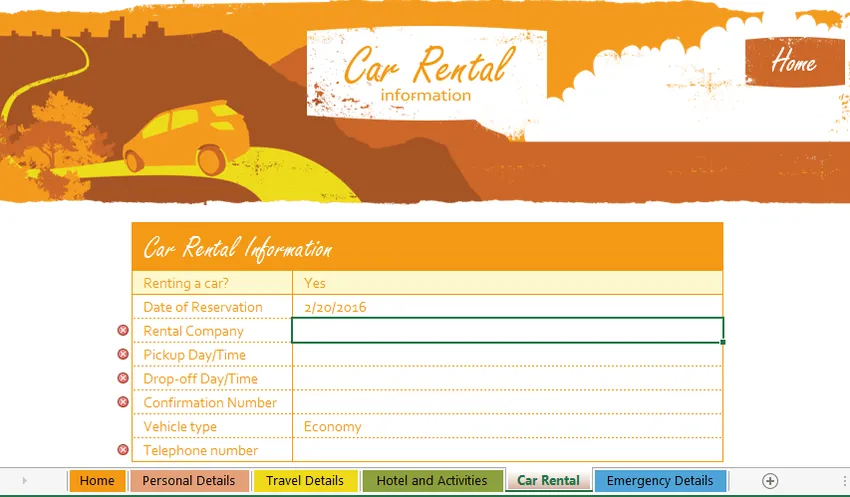
Quando a planilha está no formato de dados, o atalho passa para o primeiro campo no próximo registro. Pode ser combinado com teclas diferentes para acessar diferentes atalhos do Excel. Por exemplo, o uso do atalho Alt + Enter criará uma nova linha na mesma célula.
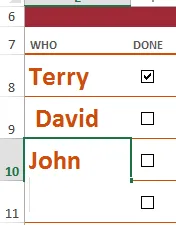
-
Esc
Não importa o quão experiente você seja, existem lugares difíceis na planilha do Excel a partir dos quais a rota de escape será realizada através do botão de atalho Esc. O atalho também é usado para cancelar entradas indesejadas, concluídas ou incorretas em uma célula ou barra de fórmulas. Se houver menus, submenus, janelas de mensagem ou caixas de diálogo abertas, o atalho as fechará.
-
F1
Por fim, se o usuário ainda estiver perdido e precisar de ajuda, F1 é o atalho certo para pedir ajuda.
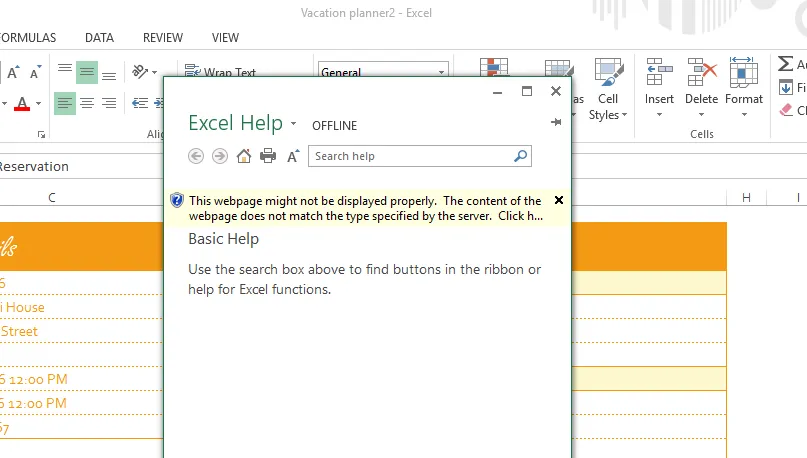
Ele abre o painel de tarefas de ajuda do Excel, que possui uma caixa de pesquisa na qual o usuário pode procurar ajuda offline ou online.

A lista deve ajudar os usuários iniciantes do Excel a se familiarizarem com os atalhos do Excel, que os ajudarão a realizar a tarefa com rapidez e facilidade.
Artigos relacionados:-
Aqui estão alguns artigos que ajudarão você a obter mais detalhes sobre os atalhos do Excel. Basta acessar o link.
- Os 10 principais passos fáceis para criar fórmulas básicas do Excel
- Dicas incríveis do Excel é útil para tornar as entradas mais rápidas
- Dicas úteis e truques avançados do Microsoft Excel (planilha)
- Como melhorar suas habilidades no Microsoft Excel?
- Tabelas dinâmicas em profundidade para o Microsoft Excel 2016
- 10 etapas fáceis para criar um gráfico dinâmico no Excel 2016
- A entrada de dados no Excel é útil para tornar as entradas mais rápidas